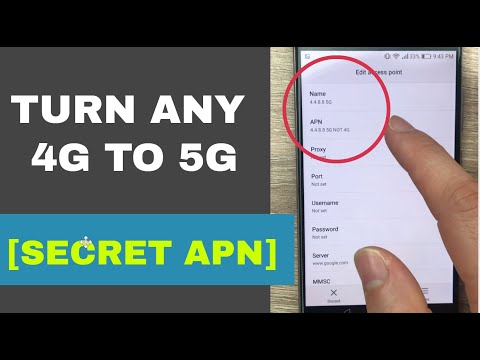
Ten przewodnik omawia wszystko, co musisz wiedzieć o zmianie ustawień Google Pixel 2 i Pixel 2 XL APN. Oto, co musisz zmienić, aby używać Pixel 2 na różnych nośnikach.
APN oznacza „Nazwę punktu dostępu” i jest zasadniczo bramą do sieci nośnych. Daje telefonowi informacje niezbędne do komunikacji z AT&T, T-Mobile i innymi. Wszystko od 4G LTE do wysyłania wiadomości tekstowych lub obrazkowych.
Przeczytaj: 20 Best Pixel 2 XL Cases
Czasami jest to wykonywane automatycznie po włożeniu karty SIM, ale nie zawsze działa. W rezultacie właściciele będą musieli samodzielnie znaleźć i ręcznie skonfigurować ustawienia APN. Następnie zacznij używać Pixel 2 na innym nośniku niż ten, od którego go kupiłeś, na przykład Verizon.
Jak zmienić ustawienia piksela 2 APN
Kroki prowadzące do znalezienia właściwego menu w ustawieniach różnią się w zależności od telefonu, ale z zapasowym systemem Android 8.0 Oreo na Pixel 2 jest to bardzo proste. Pełny zestaw instrukcji ze zdjęciami jako przewodnik znajduje się poniżej.
![]()
Instrukcje
- Na ekranie głównym przejdź do Ustawienia (pociągnij w dół pasek powiadomień i naciśnij kształt koła zębategoUstawienia przycisk)
- WUstawienia iść doSieć i Internet
- WybieraćSieć mobilna
- Następnie wybierzNazwy punktów dostępu (tu wpisujesz informacje o swoim przewoźniku)
- Wybierz informacje APN dla swojego operatora, jeśli jest na liście. Jeśli nie jest dostępny, dotknij DODAJ lub +
- Wkładnowe ustawienia APN dostarczone przez wybranego operatora
Aby zresetować ustawienia APN, dotknijMenu (3 kropki) ikona, a następnie stuknijPrzywróć ustawienia domyślne.
Jeśli żadne informacje APN nie zostaną wypełnione samodzielnie, musisz je ręcznie wprowadzić. Stuknij wDODAJ przycisk w górnym rogu, aby rozpocząć. Zobaczysz wiele dziwnych rzeczy, takich jak nazwa, proxy, mmsc, port i protokół. Brzmi to myląco, ale nie musisz wiedzieć, co one oznaczają. Wszystko, co musisz wiedzieć, to jakie wartości lub słowa umieścić w każdej kategorii. Możesz uzyskać te informacje od swojego operatora lub z szybkiego wyszukiwania Google.
![]()
Poszedłem do przodu i kliknąłem „dodaj” i zacząłem dodawać wymagane informacje o ustawieniach APN T-Mobile. Wprowadź wszystkie wymagane linie tekstu, pomiń tam, gdzie napis „nie ustawiono”, a następnie wybierz trzy kropki na górze i dotknij Zapisać. Możesz edytować już istniejące lub wprowadzić własne.
Teraz Twoje Pixel 2 lub Pixel 2 XL mogą komunikować się z wieżami komórkowymi T-Mobile, a otrzymasz pełne 4G LTE, HDVoice i wysyłanie wiadomości obrazkowych będzie działać. Odblokowane urządzenia, takie jak Pixel 2, zazwyczaj automatycznie dodają informacje APN. Jeśli nie, to tak. Tutaj znajdziesz ustawienia APN dla Verizon tutaj i AT&T.
Przypominamy, że wypełnij sekcje (lub pozostaw je puste) dokładnie tak, jak widzisz szczegóły APN, gdziekolwiek je zdobędziesz. Jeśli linia jest pusta lub mówi „nie ustawiona”, po prostu ją zostaw. Nie wpisuj niczego poza tym, czego potrzebujesz.
Ustawienia APN T-Mobile (wprowadzanie za pomocą powyższych instrukcji)
Ponieważ większość ludzi przenosi Pixel 2 do T-Mobile, oto najnowsze ustawienia APN dla T-Mobile w 2017 roku.
- Imię: T-Mobile US LTE
- APN: fast.t-mobile.com
- Pełnomocnik:
- Port:
- Nazwa Użytkownika:
- Hasło:
- Serwer:
- MMSC:https://mms.msg.eng.t-mobile.com/mms/wapenc
- Proxy MMS:
- Port MMS:
- Protokół MMS: WAP 2.0
- MCK: 310
- MNC: 260
- Typ uwierzytelnienia:
- Typ APN:
LUB Internet + MMS - Protokół APN:IPv4 / IPv6
- Protokół roamingowy APN: IPv4
- Włącz / wyłącz APN:
- Okaziciel:Nieokreślony
- KranWIĘCEJ > Zapisać
Po prostu rozpocznij nowy wpis APN na Pixelu. Następnie wprowadź wszystkie powyższe informacje do każdej linii w menu ustawień APN. Zejdź pojedynczo. Po naciśnięciu przycisku Zapisz, wróć i dotknij okręgu po prawej stronie obok nowo wprowadzonej konfiguracji APN i uruchom ponownie telefon.
Aby wszystko działało, wyślij szybką wiadomość tekstową, zadzwoń lub spróbuj przeglądać strony internetowe. Jeśli tak się nie stanie, sprawdź ponownie błędy i spróbuj ponownie. Użytkownicy mogą również zadzwonić do wybranego operatora, aby potwierdzić poprawność ustawień APN. Zanim wyjedziesz, dowiedz się o nadchodzącej aktualizacji Androida 8.1 Oreo tutaj lub napraw wszelkie problemy z Pixel 2 z naszym przewodnikiem.


